|
يحتوي
نظام الوندوز على الكثير من البرامج
المهمه ويوجد فئه معينه من هاذه
البرامج تستعمل لكتشاف الأخطاء
الموجوده بلنطام وهي برامج حساسه
وتحتاج معرفه مسبقه قبل استعمالها
لذلك قامة شركة مايكروسوفت بأخفائها
على المستخدمين المبتدأين
ولانستطيع شرح هاذه البرامج لأنها
تستغل حسب الحاجه أي تختلف طرق
استعمالها من حاله لأخرى
قبل
ان نخوض في استعراض هاذه البرامج يجب
ان تعرف ان جميع هاذه البرامج يمكنك
الوصول لها بواسطة
Start
>> run
أي
ساقوم بذكر اسم كل برنامج او بلأحرى
ساقوم بذكر اختصار اسم هاذا البرنامج
ويمكنك ان تفتح هاذا البرنامج عن طريق(RUN
) .
يمكنك
تحميل مشغل خاص في ملفات النظام بعد
تركيب قطعه معينه ويحدث احيانا ًعـدم
استجابة الكمبيوتر ويعود سبب ذلك على
الأرجح الى تعارض المشغل نفسه او
القطعه نفسها مع النضام او احد
البرامج الموجوده فيه وستتابع هاذه
الأدات فشل هاذه العمليه وستسجل
البرنامج الذي سبب
عدم التوافق مما يساعدك على اكتشاف
العائق في تشغيل هاذه القطعه ( ربما
يمتنع الوندوز عن السماح لك بلدخول
الى النظام بمثل هاذه الحالات عليك
التحايل للدخول الى النظام عن طريق
السيف مود مثلا ً )
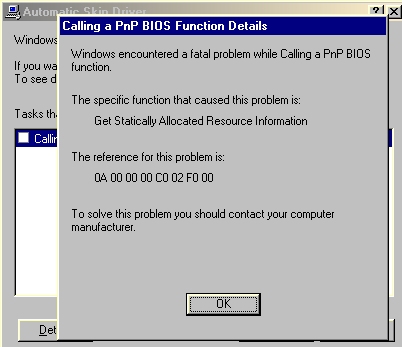
هاذه
الأداة حساسه جدا ً وهي غايه في
الأهميه بسبب انك من خلالها تستطيع ان
تتحكم بملفات النظام وكن حذر عند
استخدام هاذه الأداة ...
من
خلا ل هاذه الأداة تستطيع التحكم
بلبرامج التي تشتغل بشكل تلقائي
عندما يشتغل الوندوز
اختر
STARTUP
وازل
علامة الصح الموجوده عند البرامج
المحدده لتشتغل بشكل تلقائي
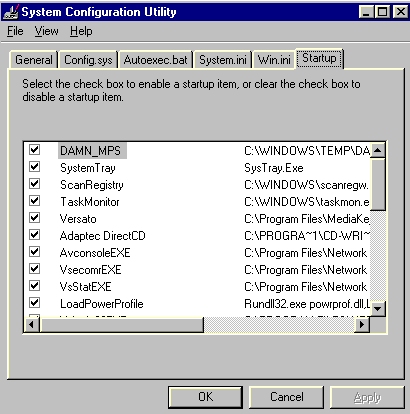
قدم
ويندوز اداة فاحص السجل التي تقوم
بمسح السجل بحثا عن تلف وتقوم بنسخ
احتياطي لملفات التهيئه مره كل يوم
وتحافض هذه الأداة على عدة نسخ
احتياطيه يمكن استعادتها عند الحاجه
مثلا يمكنك استرجاع نسخة يوم سابق اذا
قمت بتركيب جهاز او قمت بتثبيت برنامج
على كمبيوترك نتج عنه مشاكل غير
مرغوبه لكنه لم يتلف السجل وفي تلك
الحاله يمكنك تشغيل بريمج استرداد
السجل لأعادة النظام لحالة السجل
المعتمد على دوس
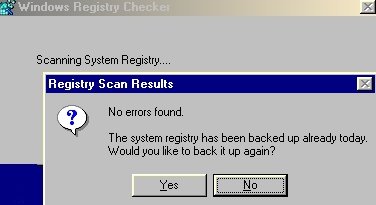
يمكنك
من خلال هاذه الأداة ان تعرف كل صغيره
وكبيره عن جهازك ويمكنك ان ترى بعض
التعارض الموجود بجهازك من خلال
المعلومات التي تعرضها هاذه الأداة (
الرجاء من الأخوه الذين يمتلكون أي
معلومات عن هاذه الأداة تزويدنا
بلمزيد لتعم الفائده للكل )
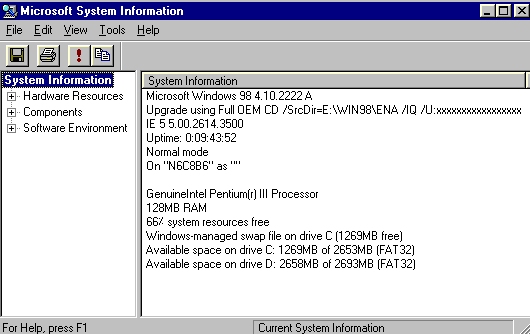
اذا
اردت البرحث عن ملف تالف او مفقود
بلنظام فيمكنك الأعتماد على هاذه
الأداة الفعاله ولا تنسى ان تضع القرص
الخاص بلوندوز كي يقوم البرنامج بنسخ
الملفات المطلوبه من القرص
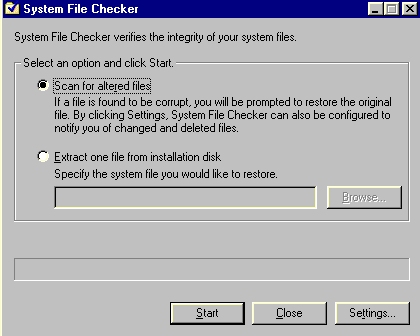
تلاحض
عزيزي القارء اني لم اطلق عليها مسمى
ادة لأنها لاتعتبر اداة بل هي ملفات
خاصه بلنظام واي تغيير في هاذه السطور
التي تبدو انها غيرضروريه قد يسبب لك
مشاكل غير بسيطه ولانستطيع ان نشرح أي
معلومه عن هاذه الأداة لأنها تختلف من
جهاز الى اخر بحسب البرامج الموجوده
بكل جهاز وحسب القطع الموجوده فيه (
خاصه للمحترفين ) .
تستخدم
هاذه الأداة لتحرير ملفات النظام
PROTOCOL.ini
WIN.ini
CONFIG.sys
AUTOEXEC.bat
SYSTEM.ini
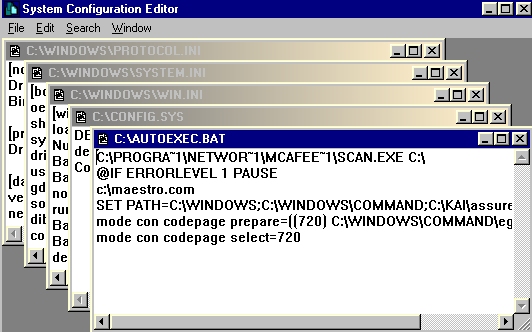
تغنيك
هاذه الأداة عن استخدام البرامج التي
تضهر لك رقم الـ IP حيث
تقوم هاذه الأداة بأضهار رقمك الخاص
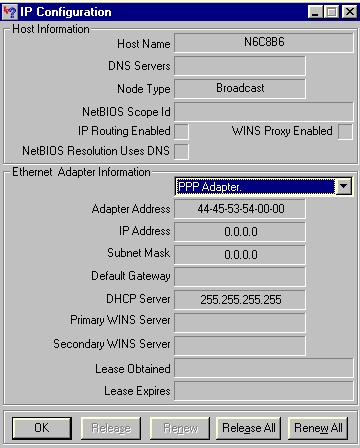
تعتبر
هاذه الأداة من اقوى الأدوات التي
يمكن ان تستعمل للتغيير في سجل
الوندوز وهي اداة قويه وحساسه بحيث من
الممكن ان تتسبب في بعض الأحيان الى
انهيار النظام كاملا ً بمجرد تغير
بسيط فيها ...
لو
اتقنت استعمال هاذه الأداة ستسيطر
على الوندوز بشكل لا تتصوره
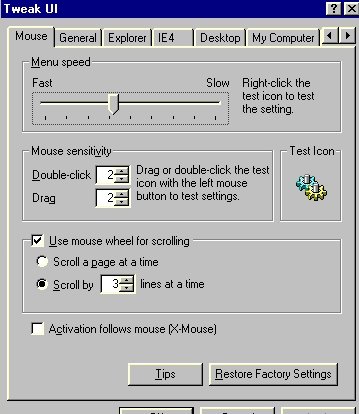
اين
تجد هاذا البريمج لن تستطيع تشغيل
هاذا البريمج مثل البرامج السابقه عن
طريق الرن لأهنا ليست موجوده بلوندوز
اصلا ً بل موجوده
على القرص الخاص بلوندوز قم
بتركيبها بلشكل التالي
Start >>
RUN >> F:\tools\reskit\powertoy
او
يمكنك الذهاب الى قرص الوندوز نفسه
وتبحث عن هاذا البريمج بتباع
الأمتداد الموجود امامك
F:\tools\reskit\powertoy
او
ابحث عن هاذا لبريمج بواسطة التالي
ضع مؤشر الفاره عند قائمة ستارت
وضغط زر الفاره الأيمن وختر
find
بعدها
اطلب من البرنامج ان يبحث عن ماتريد
في القرص الذي وضعته أي حدد الدرايف
الذي يعمل عليه القرص وختر بحث وبعد
ان ترى اسم البرنامج اشر عليه وضغط زر
الفاره الأيمن وختر من القائمه
Install
بعدها
اذهب الى الكنترول بنل وستجد ايقونة
البرنامج .
محرر
السجل
اثناء
تشغيله يقرا ويندزو البيانات المخزنه
في الملفين system.dat
و
user.dat الذي
يمكن ان يكون مختلفا لكل مستخدم يخصص
مسؤولو الأنظمه اعدادات المستخدمين
في ملف user.dat مثلا
ً قد يقيد المسؤول حقوق وصول احد
المستخدمين الى بعض مكونات سطح
المكتب او اوامر القائمه start
او
قد يغير مكان الملف user.dat الخاص
بذلك المستخدم ان الأداة التي تتيح لك
تغيير هكذا اعدادات هي هاذه الأداة
التي تاتي على قرص وندوز ان تغيير أي
أعدادات في هاذه الأداة يؤثر على سجل
الوندوز اذا ً هي اداة حساسه يجب
الحذر في استعملها .
واليك
طريقة تركيب هاذه الأداة
افتح
لوحة التحكم
انقر
على add/remove
programs نقرا
ً مزدوجا ً
انقر
علامة التبويب windows
setup
انقر
على Have disk يضهر
مربع الحور install
from disk
اكتب
المسار \tools\reskit\netadmin\poledit
ثم
انقر ok
سيضهر
لك الشكل التالي اختر منه مثل ماترى
تماما
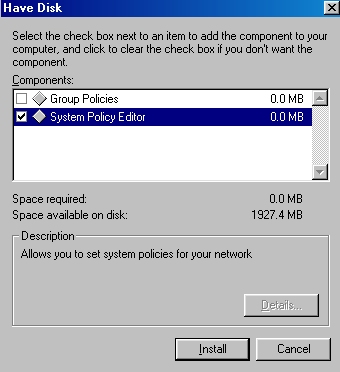
بعدها
يتم تركيب البرنامج في جهازك
يمكنك
تشغيل البرامج بلأمتداد التالي
Start
>> Run >> POLEDIT
|
